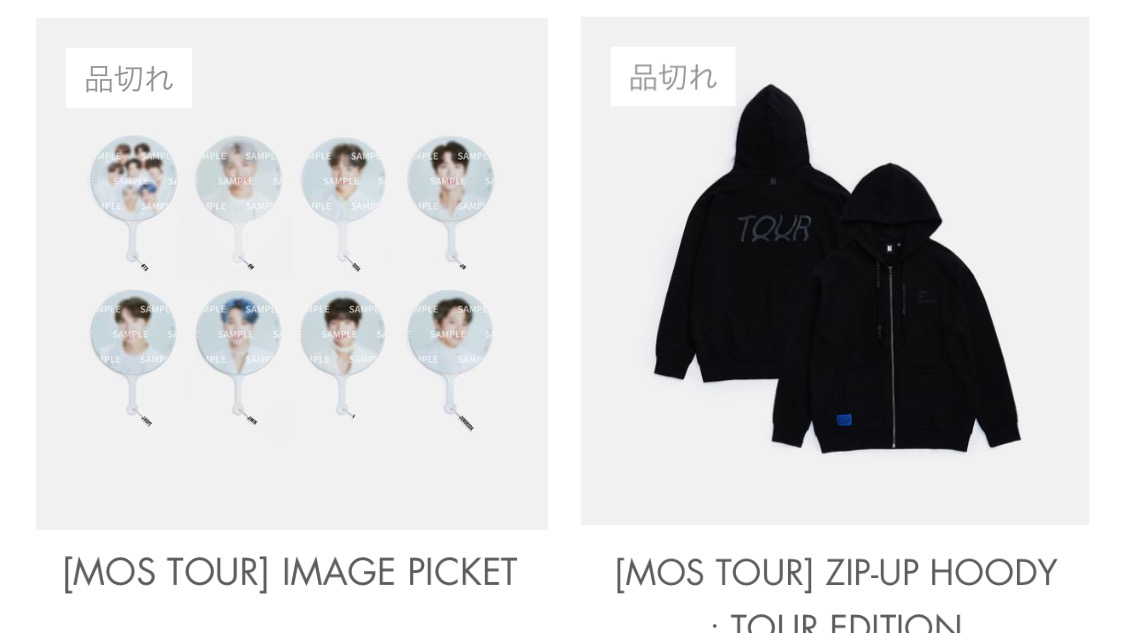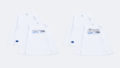グッズ再販
ツイッターでグッズの再販情報をリアルタイムで更新しています!!
グッズの再販や在庫復活について【グッズ最新情報】
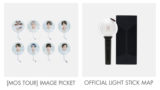
こちらにショップのリンクを載せておきます。
BTS JAPAN OFFICIAL SHOP

ツイッター アカウント
通知をオンにしておくと、再販情報をリアルタイムで受け取ることができます。

BTS グッズ
今回は、新しいツアーのグッズ販売も決定しましたので、
「グッズを読み込みエラーなく速やかに買う方法」
をご紹介します!

いろいろな場面で役に立つので、ぜひご活用ください!
MAP OF THE SOUL TOUR
BTSの新しいツアー
「MAP OF THE SOUL TOUR」
の公式グッズが公開されました!!
今回のグッズ可愛い‼︎
購入方法やグッズをご紹介してますので、ぜひご覧ください^ ^
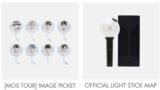
グッズの読み込みエラー
グッズの事前販売や事後販売、DVDや人気商品の販売があると、必ず販売開始すぐは読み込みエラーが起きてしまいます。
FCのSHOPページからオフィシャルショップに移ろうとしても、
「アクセスが集中し読み込みができません。」
と出てきてしまいますよね。
グッズは早い者勝ちの商品が多く、早く買いたいのに繋がらない!
という事が多々あります。
ですが、この読み込みエラーを防ぐ方法があります。
この方法を知っておけば、もうエラーに引っかかることはありません!!
その方法について、詳しくご紹介していきます!
エラーを防ぐ方法
これからエラーを防ぐ方法について、分かりやすく詳しく説明していきます。
まず、エラーの原因はFCサイトからSHOPに移ろうとする事です。
以下の方法を知っておけばもう読み込みエラーに引っかかることはありません。
1.BTS JAPAN OFFICIAL SHOPを開く。

2.ホーム画面に追加する。
次に、オフィシャルショップをホーム画面に追加します。
まず、先程開いたSHOPページの下の、この写真の↙︎の先にあるマークを押します。
*一つのグッズ狙いでいくなら、そのグッズを開いてそのページからホーム画面に追加しましょう。
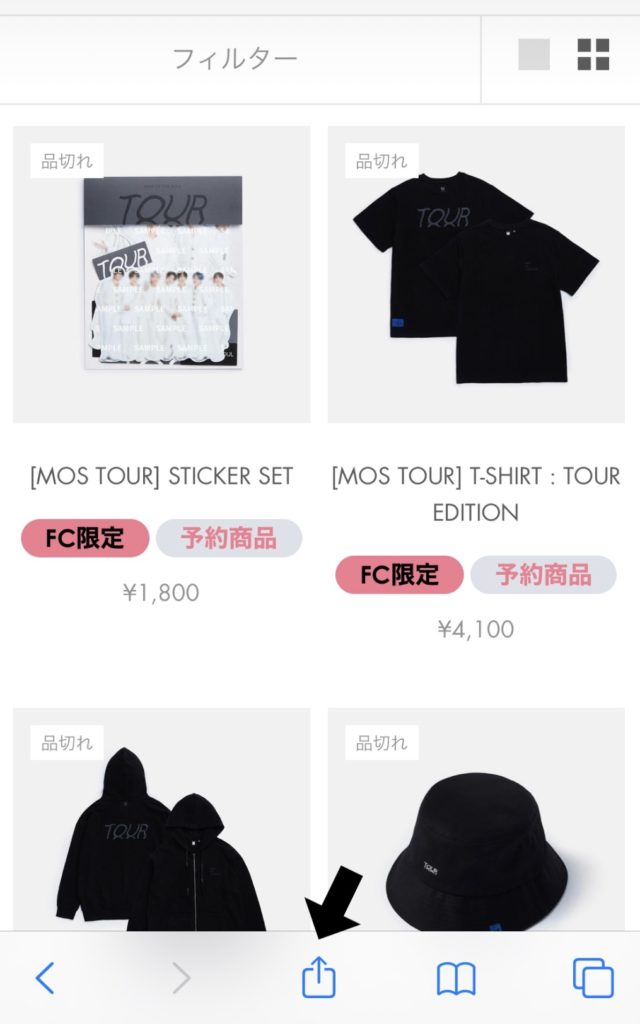
次に、ホーム画面に追加を押します。
*ツイッターからでは、ホームに追加することができません。必ずSafariで開くようにお気をつけください。
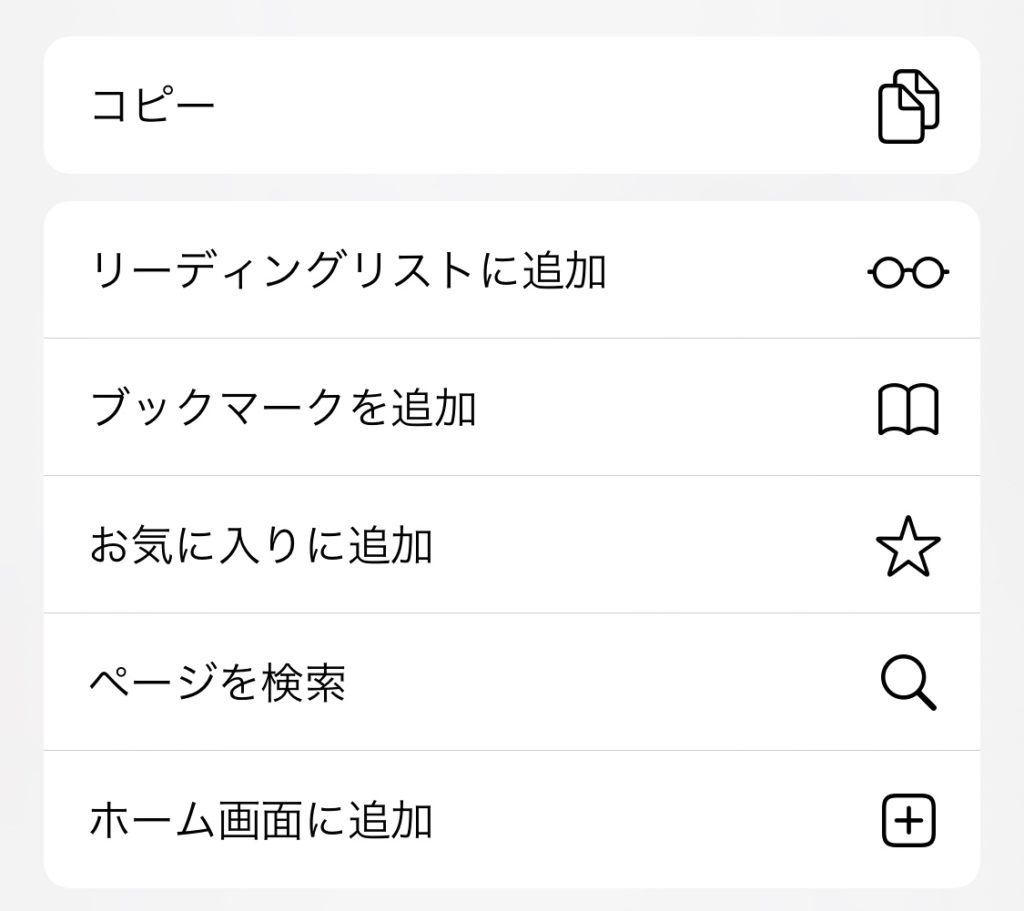
3.ホーム画面に追加されているか確認する。
最後に、ホーム画面に追加されているか確認します。
きちんと設定できていたら、このように表示されています。
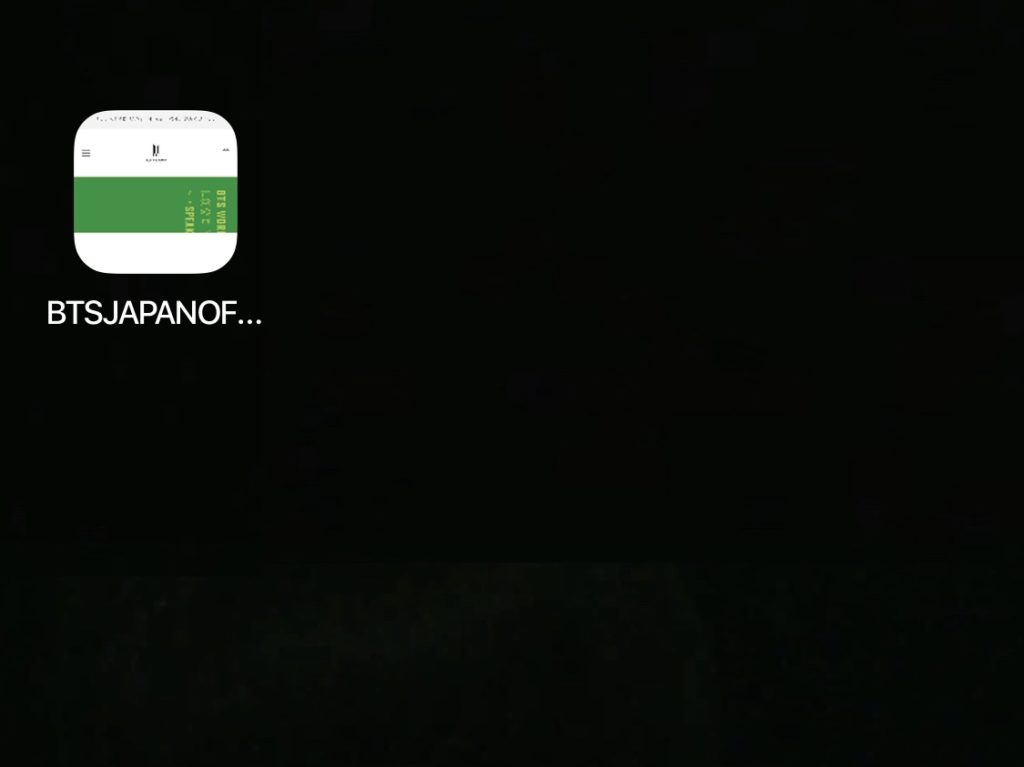
アイコンは、ショップが更新される度に変わるので、気にしなくて大丈夫です。
以上で設定は終わりです!
たったこの一手間加えるだけで、読み込みエラーとはもうお別れです。
次にこの方法でグッズを買う時の説明です。
裏技でグッズを買う時
先ほどの設定をしたら、後はそのアイコンをタップすればFCサイトに移らず、そのままSHOPに飛びます。
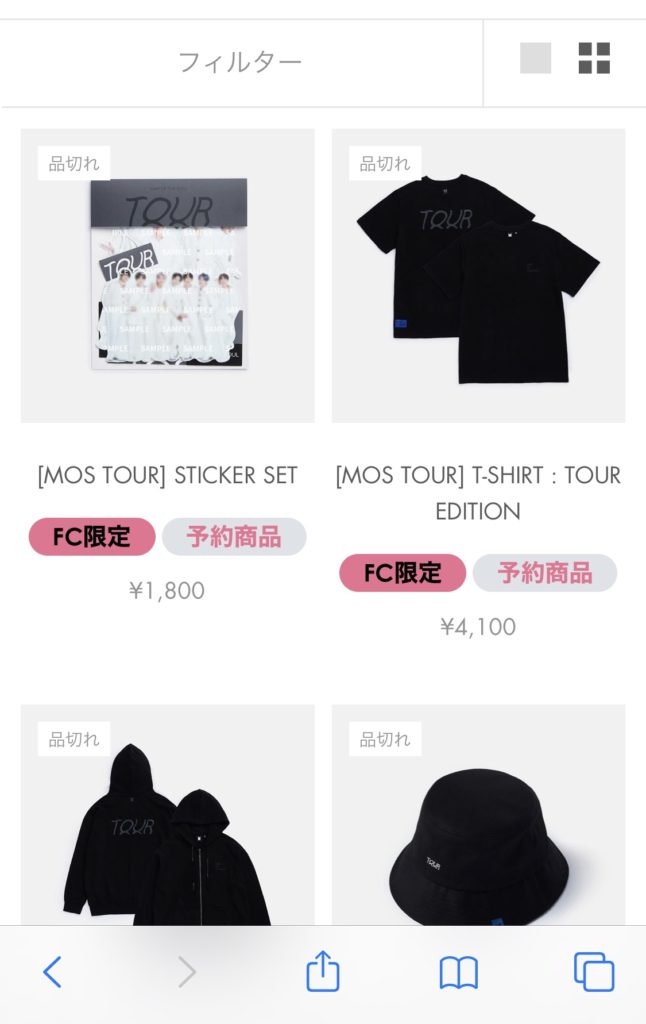
なので、読み込みエラーを飛ばしてショップに移るので、速やかに購入することができます。
後は、販売開始の時間になったら再読み込みをしてグッズを購入します。
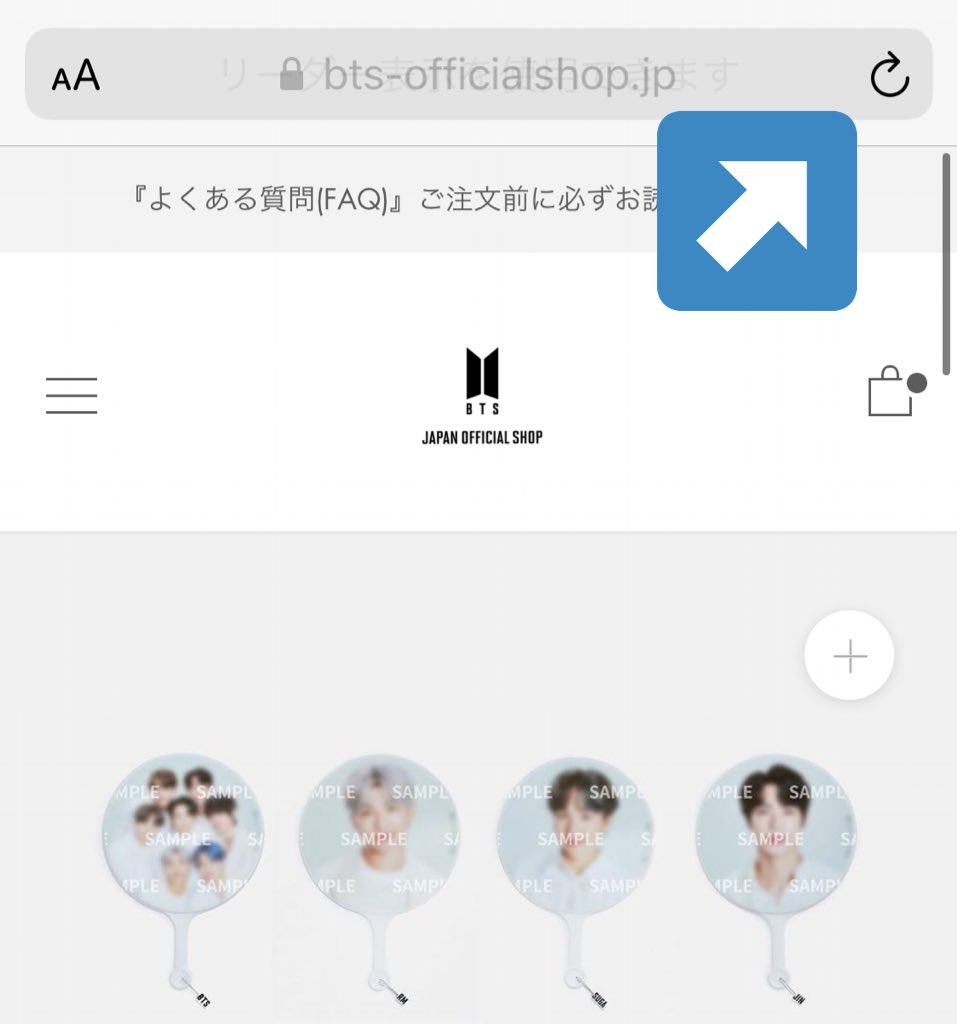
再読み込みは、上の画像の矢印の先のマークを押すとできます。
*但し、FC会員のみ販売の場合には、事前にログインを済ませておいてください。
混み合う前にログインを済ませて待機していればほぼ確実です。
ログインしていないと、FCサイトに戻されてしまいます。
事前にログインする方法や、ログインされているか確認する方法については、下でご紹介してます。
今後は、この方法を活用してグッズを購入されてみてください!
そして、もし良かったら私のサイトも同じ方法で追加されてみてください。
いつでもワンタッチで開けて、最新情報を受け取れます。
・ページの1番上にある「BTS 防弾少年団【情報サイト】」を押すと、ホームに移るので、そこから先ほど紹介した方法でホーム画面に追加できます。
こちらも同じくツイッターからではホーム画面に追加することができません。
必ずSafariから追加するようにお気をつけください。
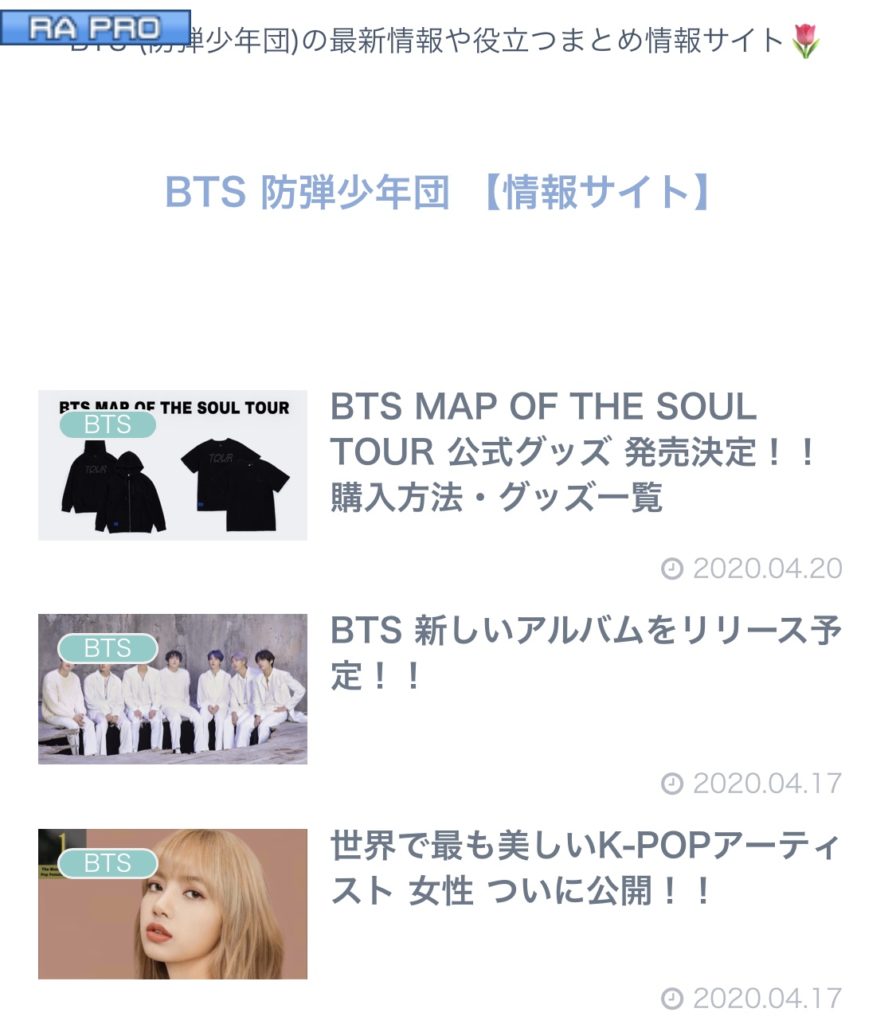
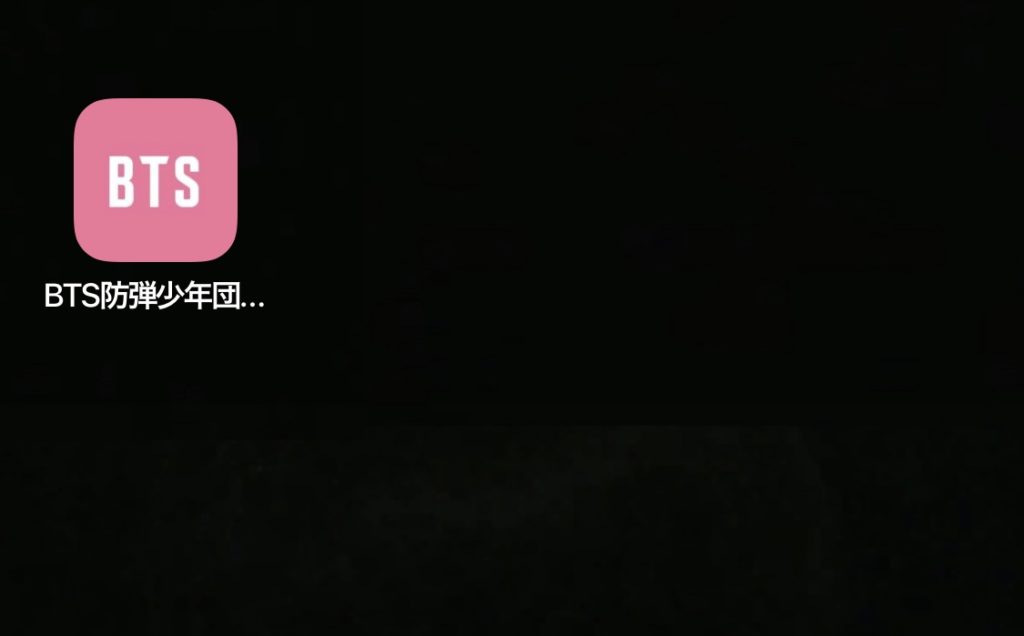
追加するとこんな感じです^ ^
ぜひ今後ともどうぞよろしくお願いします。
事前にログインする方法
続いて、以下の2点をご紹介していきます。
・事前にログインする方法
・ログインできているか確認する方法
まず、事前にログインする方法をご紹介します。
1.ホーム画面に追加したものをタップしてショップに移動します。
ショップへ移動したら、なんでもいいのでツアーのグッズを押してみてください。
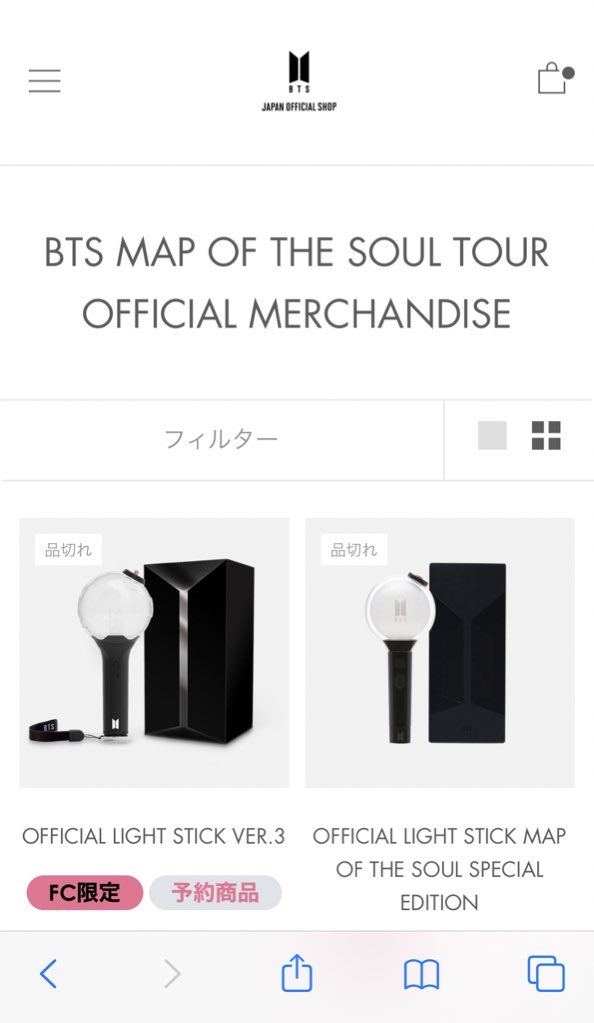
2.グッズを押すと下のページに移るので、ピンク色の「FC会員の方はこちら」をタップする。
*ログインができている方は、このページには移らずそのままグッズの詳細が見れます。
3.自分のログインIDとパスワードでログインする。
4.ログインできたらショップに移動する。
ログインIDとパスワードを入力したら下のページに移りますので、ショップへ移動すればログインは完了です!
次に、ログインできているか確認する方法ですが、段落「2」で記載した通り、グッズを押してグッズの詳細ページへ移ればログインはできてます。
(ログインできていれば、下の写真のようにグッズの詳細が見れます。)
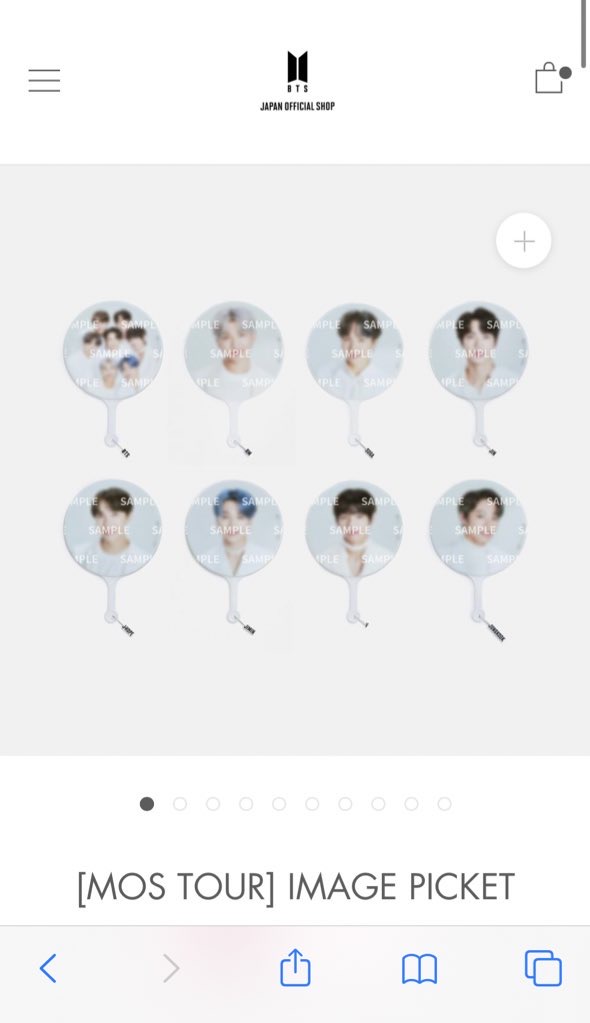
逆も然り、ログインできていなければ段落「2」のページに移ります。
また、注意すべき点が一つあります。
・ログインは、一度ログインしたら永遠にログイン状態が続くわけではなく、一定時間経過したり電源が切れたりタスクを切ったりすると、ログインは切断されます。
なので、グッズ販売開始時間の10分〜30分前までには、一度ログインできているかチェックするようにしましょう。
複数のグッズを一度に買う方法
次に、複数個のグッズを一度に購入する方法をご紹介します。
1.まず、買いたいグッズを一つ選択してカートに入れる。
買いたいグッズをタップして、カートに入れます。
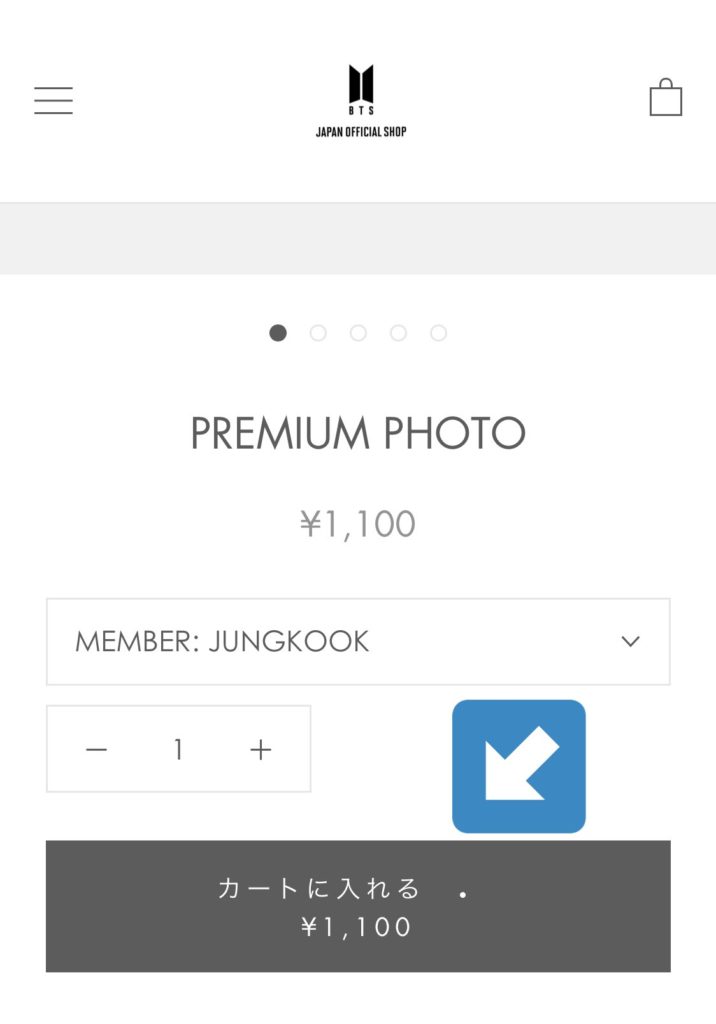
2.購入には進まず、矢印の先のマークを押す。
ここで購入には進まずに、矢印の先のマークを押します。
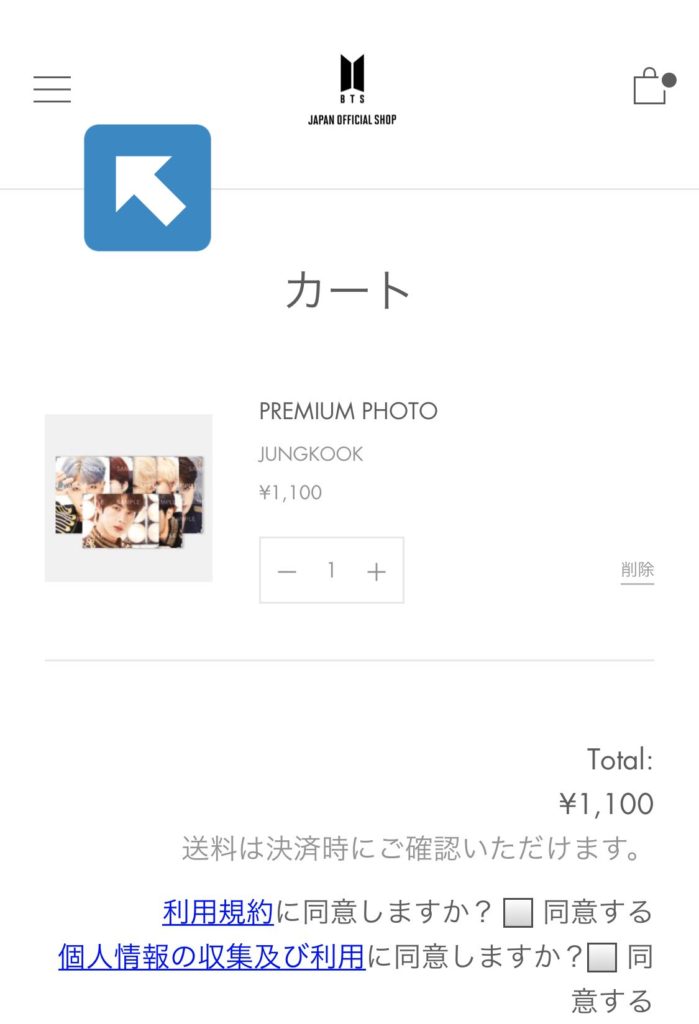
3.MDを選択して、TOUR MDを押す。
MDを選択すると「TOUR MD」が出てくるので、タップします。
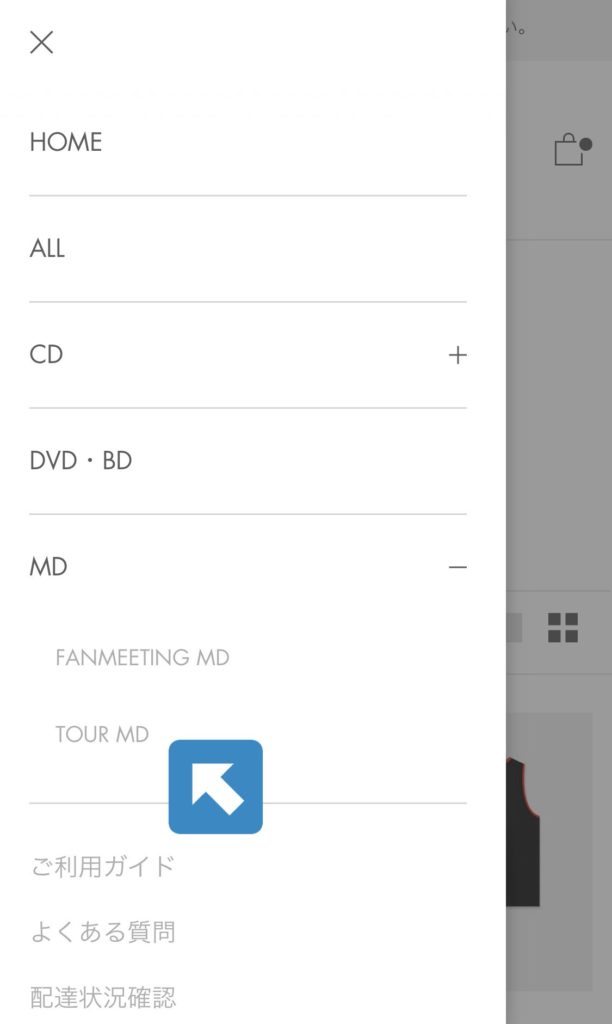
4.この手順を繰り返して買いたいグッズを全てカートに入れる。
今の方法を繰り返して、買いたいグッズを全てカートに入れます。
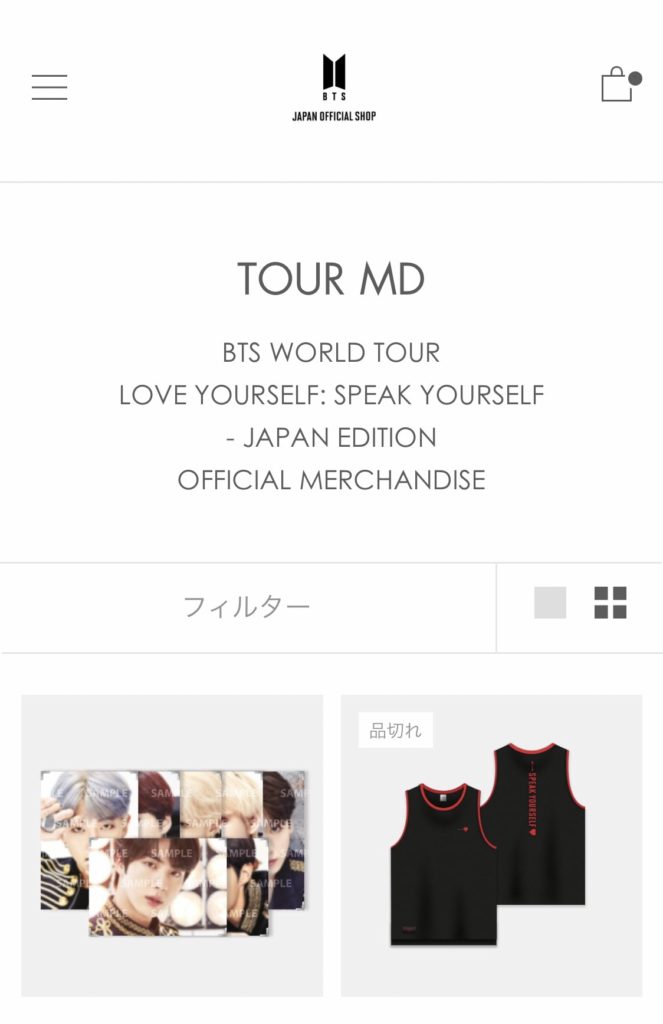
5.買いたいグッズをすべてカートに入れたら、購入に進む。
買いたいグッズを全てカートに入れ終わったら、購入に進んで大丈夫です!
*購入に進む時は、今まで左上のマークを押していたカートのページで、下にスクロールして「注文する」をタップします。
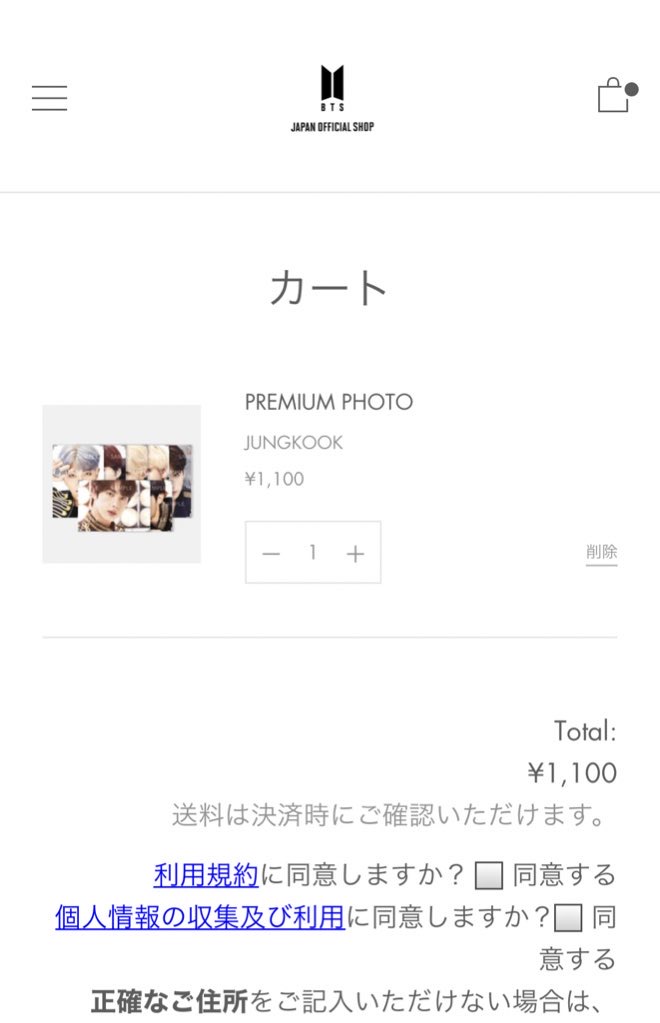
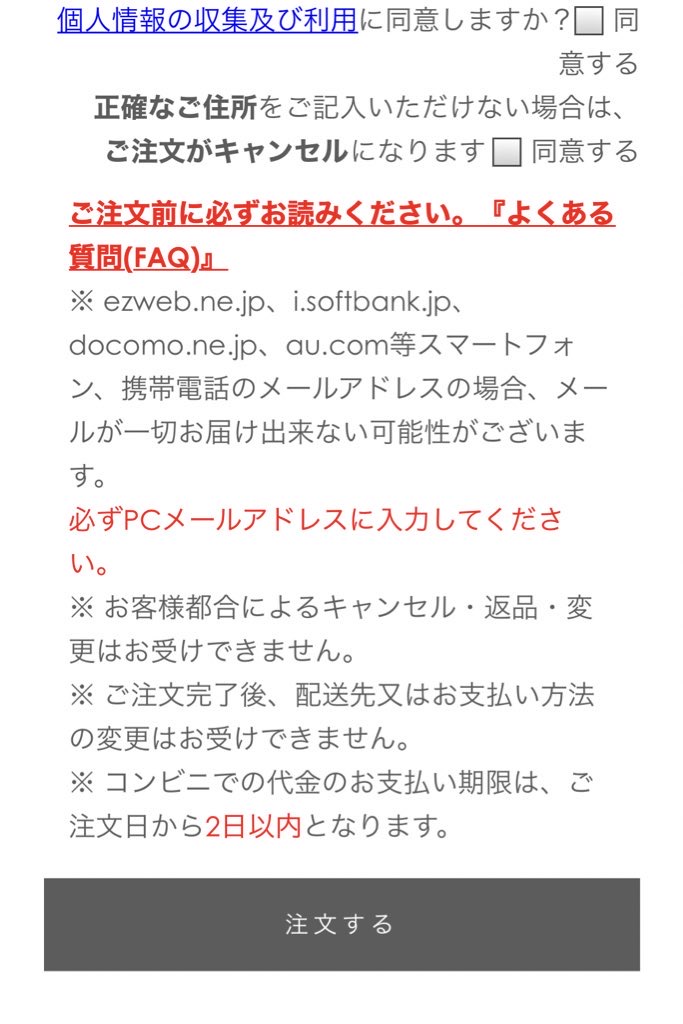
後は、手順に従い配送先や支払い方法を入力して注文完了です!
但し、注意すべき点がいくつかあります。
・グッズの在庫数が少ない場合、最初に一つグッズをカートに入れて、次々とグッズをカートに入れている間に、カートに入ってるグッズが売り切れる可能性があります。
・カートに入れただけでは、グッズは確保できていません。
・一度にではなく、一つ一つグッズを購入すると、その分送料が掛かります。
・全てはグッズの在庫数次第です。
今回は、ツアーの規模もかなり大きくグッズの在庫数も多いとは思いますが、全ては在庫数次第なので、多いことを祈りましょう^ ^
皆さんの買いたいグッズが無事に買えることを、心から願っています。
まとめ
今回は、読み込みエラーなくグッズを購入する裏技のご紹介でした!
この方法は本当に早く、とても助かります。
ちなみに、どんなサイトでもこの方法でホーム画面に追加することができるので、是非試してみてください^ ^
最後までお読み頂きありがとうございました❤︎